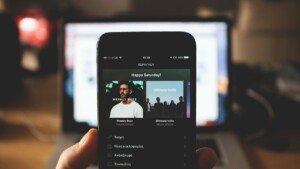Como destravar um smartphone [tela congelada]
Seu smartphone travou a tela e você não sabe o que fazer? Nós temos algumas soluções para te ajudar, não deixe de conferir todos detalhes!
O smartphone travou a tela e você não sabe o que fazer? Nós temos algumas soluções que vão te ajudar. Afinal, não é legal tocar na tela do aparelho e ver que não responde. De todo modo, seja iOS ou Android o seu dispositivo, este problema acaba agora!
![Como destravar um smartphone [tela congelada]](https://www.bitmag.com.br/wp-content/uploads/2023/01/Smartphone.jpg)
Como destravar um smartphone [tela congelada] – Imagem: Reprodução/Pexels
O que é o bug que trava a tela do smartphone
Quem está passando por isso pela primeira vez, vai identificar de maneira bem simples do que se trata. Este tipo de bug ocorre quando tocamos na tela do telefone e o aparelho não responde. Abaixo falaremos melhor sobre diferentes situações que podem levar ao congelamento da tela do smartphone.
Assim como os motivos que causam o bug, também existem algumas maneiras diversas de solucionar esta questão. Então, após saber porque está acontecendo isso com o dispositivo, será mais fácil agir.
Tanto usuários de iPhone quanto de Android podem enfrentar o bug da tela congelada em algum momento, portanto, não se preocupe se chegou sua vez.
Por que ele acontece com o smartphone?
Existem diferentes motivos pelo qual este bug ocorre, o mais comum é relacionado ao software. Quando o smartphone está com a memória cheia, é normal que o processamento fique lento. Em alguns momentos pode ficar tão devagar, que passe a levar alguns segundos antes de uma resposta.
Aplicativos em segundo plano também têm o potencial de causar o congelamento da tela. Isso varia conforme a capacidade do seu smartphone de processar diferentes atividades simultaneamente.
Há outro meio de ter problemas com travamento de tela, neste caso nos referimos à baixa quantidade de bateria. Quem gosta de usar o celular no modo “economia de energia”, por exemplo, precisa saber que esta funcionalidade também pode afetar a capacidade do smartphone.
Por outro lado, pode ser que o modelo esteja obsoleto, neste caso, o dispositivo pode até apresentar o bug com frequência. Não há muito a se fazer, pois as configurações podem não suportar novos aplicativos, jogos e funcionalidades ou atualizações do sistema operacional.
Assim, temos mais uma possibilidade, que consiste em um aplicativo que esteja causando isso. Pode ser pelo seu tamanho, ou a quantidade elevada que exige de processamento. Isso pode acontecer com jogos pesados, e estão normalmente aliados ao pouco espaço de armazenamento.
Agora que sabemos os principais motivos, vamos te mostrar algumas maneiras de solucionar este bug no Android e no iPhone.
Formas de resolver no Android

Formas de resolver no Android – Imagem: Reprodução/Pixabay
- Fechando aplicativos: pode acontecer de um aplicativo ficar pesado demais no processamento do smartphone e travá-lo por completo. Neste caso, basta selecionar a visualização em janela os aplicativos abertos, e fechar o que está causando problema, ou todos, arrastando a janela do app para cima ou baixo – variando de acordo com modelo;
- Reiniciando o celular: reiniciar o celular é uma opção após tentar fechar os aplicativos e o smartphone continuar com a tela congelada. Pressione o botão de energia até a tela apagar. Em algumas situações é possível tomar a atitude ─ menos recomendada ─ de remover a bateria e ligar em seguida;
- Liberando memória: se além de congelando a tela, o smartphone estiver bem lento, libere espaço de armazenamento. Basta desinstalar aplicativos e jogos que você não usa com tanta frequência. Atente-se também na quantidade de mídias e conversas no WhatsApp, tal qual as fotos e os vídeos da sua galeria.
Se nenhuma dessas opções funcionarem, não esqueça de recarregar o seu celular, afinal, alguns modelos não podem reiniciar se estiverem com pouca bateria. Além disso, há a possibilidade de restaurar o celular às configurações de fábrica, esta é a última opção porque ela apaga todas as informações do dispositivo. Se optar por esta restauração, não esqueça de fazer um backup antes.
Formas de resolver no iPhone

Formas de resolver no iPhone – Imagem: Reprodução/Pixabay
Primeiramente, vale destacar que as opções apontadas no Android antes, também podem se aplicar ao iPhone. Assim, é possível que, recarregando o dispositivo, liberando armazenamento, ou o reiniciando, você consiga resolver o bug da tela congelada. Contudo, há outros dois métodos para tentar no aparelho da Apple.
- Forçando a reinicialização: vamos usar uma combinação de botões para o iPhone reiniciar quando não estiver respondendo;
- iPhones 6S e inferiores: basta segurar o botão “Home” com o que liga, faça isso simultaneamente até que o aparelho desligue e o logo da Apple apareça na tela. No iPhone 7 e 7 Plus, é possível fazer o processo pressionando os botões do lado direito com o botão de abaixar o volume até o celular reiniciar.
- iPhone 8, iPhone SE 2ª Geração ou posterior: neste caso vamos fazer uma combinação um pouco mais complexa. Comece pressionando e depois solte o botão de volume, logo faça a mesma coisa com o botão de diminuir o volume, agora você precisa segurar o botão direito até o aparelho reiniciar.
- Restaurando seu iPhone: chegamos à solução que poucos querem escolher, no entanto, se o aparelho não ligar quando o reiniciar – garanta que ele esteja carregado -, esta é outra opção. Entretanto, você precisará do auxílio de um computador ou notebook, intermediado pelo cabo USB;
- No Windows, e em algumas versões do macOS, como Mojave ou anterior, você fará a restauração do smartphone por meio do iTunes. Desse modo, é importante se certificar de que o software está atualizado.
Como reiniciar um smartphone que não remove a bateria?
A remoção de bateria é última prática indicada na hora de reiniciar um smartphone, neste caso, uma das melhores formas é pressionar o botão de ligar e segurar durante alguns segundos. No Android, outra possibilidade é a formatação por meio do Hard Reset. No iPhone, o usuário pode conectar o dispositivo no computador e a partir dele tentar restaurar o smartphone por meio iTunes.
Com informações: Wikihow, androidauthority
O que você achou? Siga @bitmagazineoficial no Instagram para ver mais e deixar seu comentário clicando aqui